
Poate părea prostie, dar transformarea unui PC Windows 10 sau Windows 11 este un pas necesar pentru utilizarea aparatului. Uneori PC-ul dvs. nu va porni când vă așteptați. Cum remediați-l variază pe baza tipului de PC-ul pe care îl aveți și vă vom arăta cum să faceți acest lucru.
Găsiți și împingeți butonul de alimentare
Primul pas pentru a alimenta sunetele PC-ului cu adevărat evident: găsiți și împingeți butonul de alimentare. Dar nu este întotdeauna evident ce buton este.
Pe PC-urile desktop, butonul de alimentare este de obicei mai mare decât alte butoane de pe dispozitiv și, de obicei, va avea simbolul standard internațional pentru un buton de alimentare pe sau lângă el. Acest simbol este un cerc cu o linie verticală care trece prin porțiunea de sus și reprezintă conceptul binar de "1" și "0" pentru "On" și "Off".

Pe multe PC-uri All-In-One Desktop (care încorporează un afișaj în restul computerului), butonul de alimentare ar putea fi pe marginea laterală a părții din spate a afișajului, eventual aproape în cazul în care cablul de alimentare se conectează la unitate.
Pe laptop și tablete PC-uri, butonul de alimentare poate fi oriunde - pe suprafața de lângă o tastatură, o cheie de pe tastatura în sine, pe o margine laterală sau pe spate. În acest caz, este mai bine să vă uitați în manualul dispozitivului dvs. pentru asistență în localizarea butonului drept.

Odată ce ați găsit butonul de alimentare, încercați să îl împingeți o dată. Dacă PC-ul nu va porni, țineți degetul în jos pe buton timp de aproximativ 3-5 secunde și vedeți dacă computerul pornește. Dacă nu, va trebui să urmați și alți pași de depanare în secțiunile de mai jos.
Asigurați-vă că PC-ul dvs. este conectat
Când un PC desktop nu va porni, primul pas este să vă asigurați că este conectat. În primul rând, uitați-vă la conectorul unde cablul se conectează la sursa de alimentare. Dacă este detașabil, deconectați conectorul de la sursa de alimentare și reintroduceți-l ferm. Apoi urmați cablul până la conectarea peretelui (pentru a vă asigura că aveți cablul potrivit dacă există o încurcătură în jurul acestuia). Deconectați-l de pe perete și conectați-l în mod ferm.

Dacă PC-ul dvs. este conectat la o cablu de prelungire sau o bandă de ieșire, încercați să o conectați direct într-un perete. Stripul de evacuare sau cablul prelungitor ar putea fi defect. De asemenea, este posibil ca priza de perete să fie defectă. Puteți testa priza, o bandă de ieșire sau un cablu de prelungire prin conectarea la o lampă cunoscută și văzând dacă se aprinde.
Asigurați-vă că acumulatorul este încărcat
Dacă aveți a Notebook sau Tablet PC Asta nu se va aprinde, ar putea fi pentru că bateria este complet moartă. Asigurați-vă că aveți încărcătorul corect pentru dispozitivul dvs. și conectați-l - Este dacă dispozitivul este conectat la încărcător.

Dacă dispozitivul dvs. încă nu se va încărca sau porniți, adaptorul de încărcare sau cablul ar putea fi rău. Încercați să încărcați dispozitivul cu un încărcător nou sau cunoscut.
LEGATE DE: Ar trebui să-mi las laptopul conectat în tot timpul?
Vedeți dacă alimentarea cu energie electrică are un comutator
Unele PC-uri desktop în cazuri modulare au o Comutator separat pe sursa de alimentare Că trebuie să porniți mai întâi înainte ca un comutator de alimentare pe partea din față a dispozitivului să funcționeze.
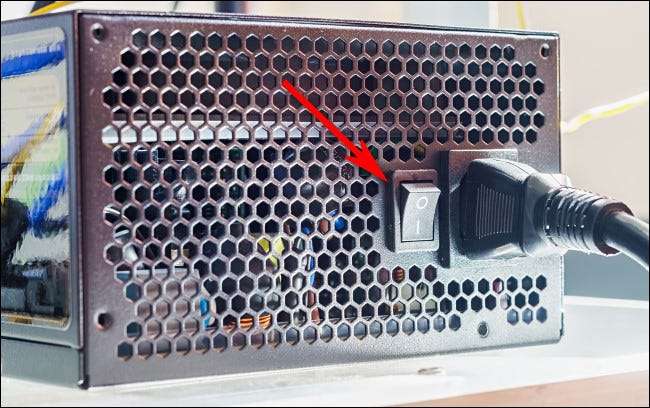
Uită-te în spatele PC-ului în cazul în care cablul de alimentare intră în PC. Căutați un comutator (de obicei, un comutator de comutare) și îl răsturnați în poziția ON. Apoi încercați să transformați PC-ul utilizând din nou butonul principal de putere.
LEGATE DE: Cum pot testa sursa de alimentare a computerului meu?
Dacă toate celelalte nu reușește, contactați asistența clienților
Dacă ați încercat toate cele de mai sus, iar PC-ul dvs. Windows nu va porni, PC-ul dvs. (sau o anumită componentă a acesteia) ar putea fi defectă. În acest caz, este mai bine să Contactați personalul de asistență pentru clienți de la PC Vendor Pentru a vedea dacă puteți avea PC-ul dvs. reparat sau schimbat pentru un model de lucru. Noroc!
LEGATE DE: Cum să contactați asistența clienților și să obțineți de fapt un om






